- A+
通常我们都会去点击微软所推送的补丁进行更新,但最近小编发现有一些小伙伴在进行补丁更新的时候会出现失败并一直重启的情况,这导致小伙伴非常的困恼,那么要如何去解决这个问题呢?下面就和系统之家小编一起来看看吧。
更新补丁失败一直重启的解决方法
1. 首先我们打开系统更新界面,提示需要重新启动,但是重新启动后,还是无法安装。
![[系统教程]Win10更新补丁失败一直重启怎么办?更新补丁失败一直重启的解决方法](https://www.rvibo.com/wp-content/uploads/2023/08/20230805020626-88.png)
2. 这时我们右键点击Windows10左下角开始菜单,在弹出菜单中选择“运行”菜单项。
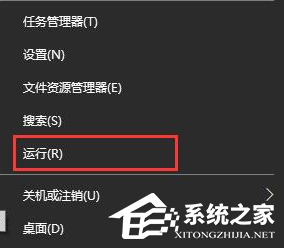
3. 打开Windows10运行窗口中,输入命令“services.msc”,然后点击确定按钮运行该程序。
![[系统教程]Win10更新补丁失败一直重启怎么办?更新补丁失败一直重启的解决方法](https://www.rvibo.com/wp-content/uploads/2023/08/20230805020626-13.png)
4. 接着会打开Windows10服务列表,在列表中找到Windows Update服务项,然后右键点击该服务项,在弹出菜单中选择“停止”菜单项。
![[系统教程]Win10更新补丁失败一直重启怎么办?更新补丁失败一直重启的解决方法](https://www.rvibo.com/wp-content/uploads/2023/08/20230805020626-12.png)
5. 之后打开Windows资源管理器,然后定位到C:WindowsSoftwareDistribution文件夹。
![[系统教程]Win10更新补丁失败一直重启怎么办?更新补丁失败一直重启的解决方法](https://www.rvibo.com/wp-content/uploads/2023/08/20230805020626-79.png)
6. 选中该文件夹中“Datastore”与“Download”文件夹,然后右键点击这两个文件夹,在弹出菜单中选择“删除”菜单项,把这两个文件夹删除。
![[系统教程]Win10更新补丁失败一直重启怎么办?更新补丁失败一直重启的解决方法](https://www.rvibo.com/wp-content/uploads/2023/08/20230805020626-91.png)
7. 再次打开 Windows服务窗口,右键点击Windows Update服务项,在弹出菜单中选择“启动”菜单项。
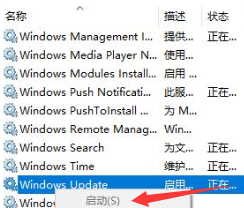
8. 然后我们打开Windows设置窗口,在窗口中点击“更新和安全”。
![[系统教程]Win10更新补丁失败一直重启怎么办?更新补丁失败一直重启的解决方法](https://www.rvibo.com/wp-content/uploads/2023/08/20230805020626-34.png)
9. 再次更新就会发现现在可以正常下载与安装新补丁了。
如果以上方法都不能解决,可以考虑重装系统。
推荐下载
系统之家装机大师
安装方法
1. 首先,下载系统之家装机大师;下载完毕后,关闭所有的杀毒软件,然后打开软件,软件会进行提示,仔细阅读后,点击我知道了进入工具。
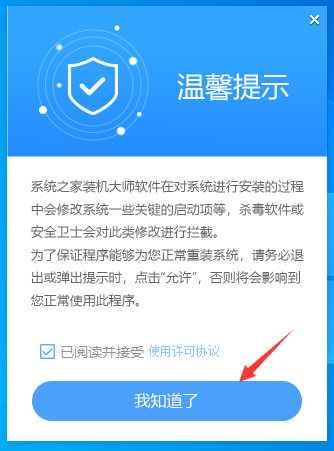
2. 进入工具后,工具会自动检测当前电脑系统的相关信息,点击下一步。
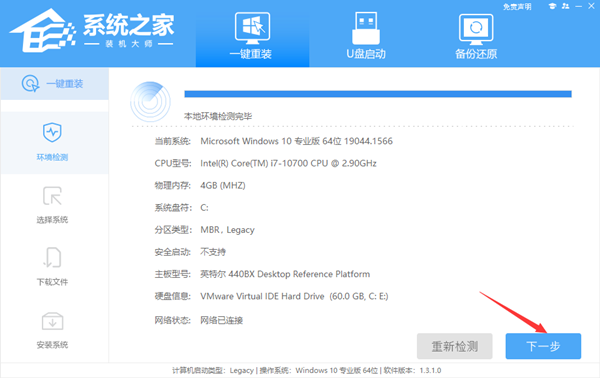
3. 进入界面后,用户可根据提示选择安装Windows10 64位系统。注意:灰色按钮代表当前硬件或分区格式不支持安装此系统。
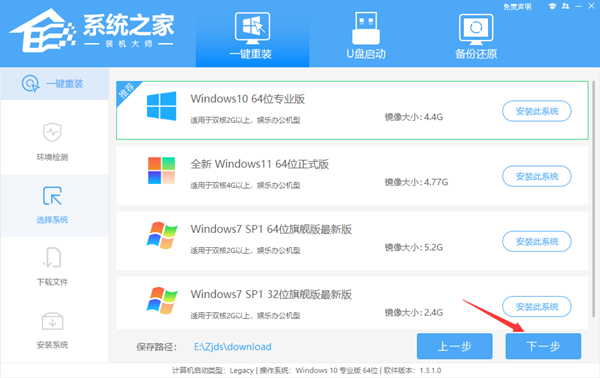
4. 选择好系统后,等待PE数据和系统的下载。
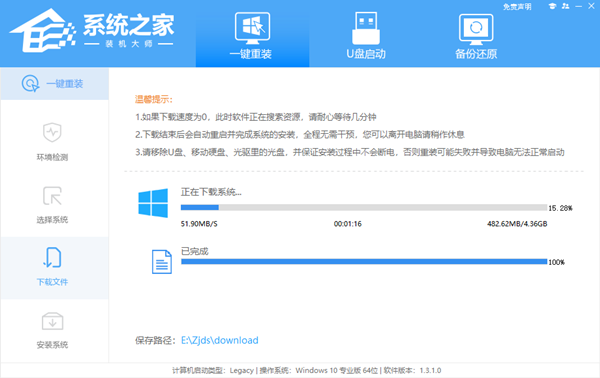
5. 下载完成后,系统会自动重启系统。
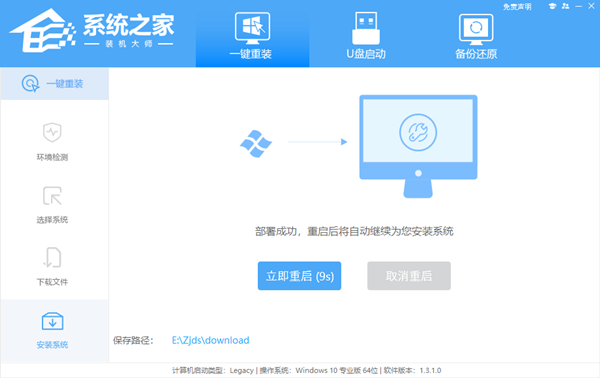
6. 重启系统后,系统会默认进入PE环境,进入后,系统将会自动进行备份还原,等待完成。
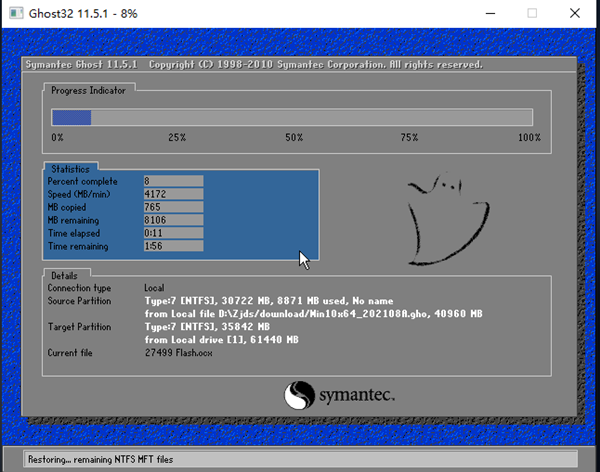
7. 系统备份还原完成后,会开始系统自动安装,安装完成自动重启后即可进入系统。
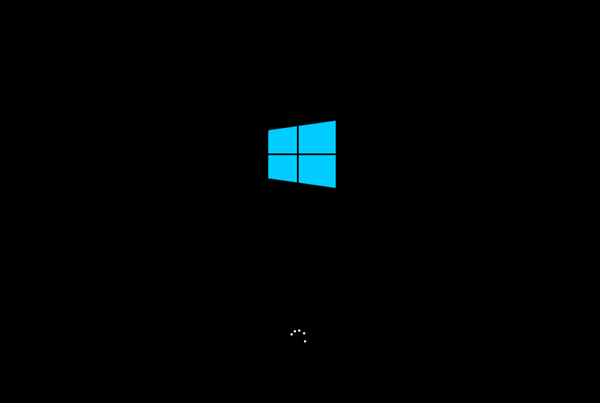
以上就是系统之家小编为你带来的关于“Win10更新补丁失败一直重启怎么办?更新补丁失败一直重启的解决方法”的全部内容了,希望可以解决你的问题,感谢您的阅读,更多精彩内容请关注系统之家官网。
希望本文对遇到此故障的朋友有所帮助,如有需要可以在下方留言,进行互动,或者留下您的联系方式,方便沟通交流。欢迎大家分享经典维修案例,软件使用教程技巧等,投稿邮箱:smailmeng2018@163.com.斯维智能科技@恩腾技术圈 WWW.RVIBO.COM.
- 扫一扫关注抖音
-

- 扫一扫关注我们
-


![[网盘系统]闲置OPS电脑主机搭建NAS存储网盘系统教程,Centos linux系统多块磁盘挂载方式](https://www.rvibo.com/wp-content/themes/begin/timthumb.php?src=/wp-content/uploads/2025/07/20250724193212_88184.png&w=280&h=210&a=&zc=1)
![[系统教程]银河麒麟系统密码忘了怎么办,银河麒麟系统密码怎么重置,银河麒麟系统修改密码教程](https://www.rvibo.com/wp-content/themes/begin/timthumb.php?src=/wp-content/uploads/2025/02/20250209222424_54272.png&w=280&h=210&a=&zc=1)

![[系统教程]Win10电脑如何退出平板模式-关闭Win10平板模式的方法](https://www.rvibo.com/wp-content/themes/begin/timthumb.php?src=https://www.rvibo.com/wp-content/uploads/2024/05/20240515111025-53.png&w=280&h=210&a=&zc=1)

